Come eseguire il backup di iPhone 6s / 6s plus / 7 / 7plus / Prima di eseguire l'aggiornamento a iOS 11
 Pubblicato da Lisa Ou / 14 aprile 2021 09:00
Pubblicato da Lisa Ou / 14 aprile 2021 09:00 Potresti aver visto l'evento di rilascio di Apple e potresti rimanere scioccato dal suo design potente per i suoi nuovi iPhone, Apple Watch e Apple TV. Non vedo l'ora di saperne di più?
Apple svela non uno, ma tre nuovi iPhone al suo evento di rilascio su 12 di settembre, 2017. Apple ha annunciato che iPhone X, iPhone 8 e iPhone 8 plus con ricarica wireless e nuova tecnologia di riconoscimento facciale. E ha anche un 4K Apple TV e una nuova serie Apple Watch 3 con la connessione cellulare.
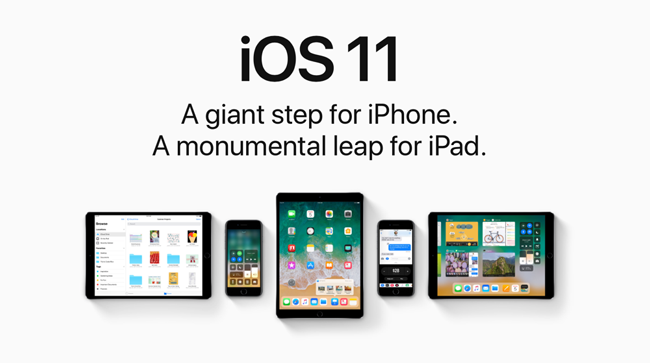
Potresti aver trovato l'iPhone X, che è stato pronunciato come iPhone 10, dotato di uno schermo Retina interamente 5.8-inch. E gestisce l'iOS 11 che è lo stesso con iPhone 8 e iPhone 8 Plus.
Mancia: iOS 12 è stato annunciato il 4 giugno 2018, che è l'attuale versione principale del sistema operativo mobile e il successore di iOS 11. È simile nell'estetica a iOS 11 ma contiene numerosi miglioramenti delle prestazioni e aggiornamenti di sicurezza, oltre a funzionalità aggiuntive all'interno delle applicazioni native. Se desideri aggiornare il tuo sistema mobile a iOS 12, controlla Panoramica di Apple iOS 12.

Elenco delle guide
1. Informazioni su iOS 11
iOS 11 è un passo da gigante per iPhone e un salto da gigante per iPad. Rende l'iPhone molto migliore di prima e rende l'iPad più capace che mai. In questo modo puoi godere di un'esperienza utente straordinaria in giochi e app. Qui di seguito sono ciò che lo distingue.
Caratteristiche dell'iPad con iOS 11
- La nuova app Files riunisce tutti i file in modo da poter navigare, cercare e gestire tutti i file in modo facile e conveniente.
- Ti consente di aprire e cambiare le app istantaneamente con un semplice tocco. E le impostazioni personalizzate sono disponibili.
- È più facile fare il multitasking. In questo modo puoi aprire una seconda app direttamente dal Dock ed entrambi rimangono attivi in Scorri oltre a Vista divisa.
- Puoi trascinare e rilasciare per spostare testo, foto e file da un'app all'altra.
- Rende Apple matita per iPad Pro per prendere appunti, markup istantaneo, note, disegno in linea e altro ancora.
- Ha una tastiera Quick Type che ti consente di digitare il più velocemente possibile.
Funzionalità di iPhone e iPad con iOS 11
- Porta la comodità di pagare, richiedere e ricevere denaro altrettanto facilmente.
- Altre foto espressive.
- L'App Store ti aiuta a scoprire nuove app e giochi.
- Accedi alle app nell'app Messaggi più veloce e semplice.
- Siri traduce l'inglese in diverse lingue per te.
- Può percepire quando potresti guidare e aiutarti a evitare di essere distratto da chiamate, messaggi di testo e altre notifiche.
2. Cosa fare prima di eseguire l'aggiornamento a iOS 11?
iOS 11 è compatibile con vari modelli di iPhone, iPad e iPod, quindi non vedi l'ora di aggiornare il tuo dispositivo iOS a iOS 11? Cosa dovresti fare prima di eseguire l'aggiornamento a iOS 11?
La maggior parte degli utenti di iPhone potrebbe aver incontrato il contabile che ha perso tutti i dati di iPhone dopo l'aggiornamento della nuova versione di iOS, quindi è consigliabile eseguire il backup di tutti i dati importanti prima di eseguire questa operazione.
3. Perché dovresti eseguire il backup dei dati iOS?

In realtà, ogni utente di telefonia mobile deve dati di backup in un determinato momento e renderlo un evento mensile o stagionale per garantire che non perderanno i propri dati se li eliminano o li perdono per errore. Se l'hai fatto, puoi ripristinare i dati dai file di backup, quindi non devi più preoccuparti della perdita di dati.
4. Come eseguire il backup dei dati dell'iPhone?
1) Backup iPhone con iTunes
iTunes è uno strumento abituale per l'utente di iPhone per trasferire i dati tra dispositivo e computer. Quando devi spostare i dati dal computer su iPhone o vuoi salvare i dati dell'iPhone nella cartella locale del computer, collega l'iPhone al computer e poi spostali dove vuoi. Presenteremo come salva i tuoi dati iPhone passo dopo passo nel tutorial con iTunes.
Passo 1 Collega il tuo iPhone al computer con un cavo USB.
Passo 2 Esegui iTunes sul tuo computer.
Passo 3 Clicca su Icona del dispositivo nell'angolo in alto a sinistra della finestra.
Passo 4 Scegli Questo computer sotto il Sommario sezione. Se non vuoi che altre persone catturino il tuo file di backup, puoi spuntare il file Codifica backup iPhone per fare i tuoi backup come un file privato.
Passo 5 Clicchi Esegui il backup ora.
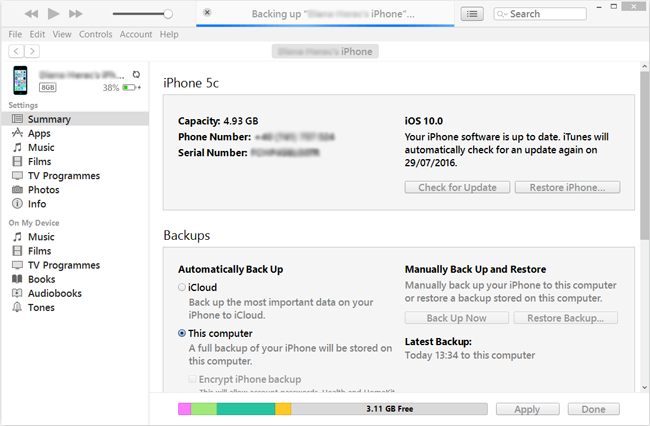
Quindi ci vorrà del tempo per completare la procedura di backup in base alla dimensione dei file di backup dei dati di iPhone.
Come sai, un backup di iTunes include quasi tutti i dati e le impostazioni del tuo dispositivo come di seguito.
- Foto e immagini
- Film, musica, video (altra app / dispositivo), suonerie, ecc.
- iMessage, SMS dell'operatore, messaggio vocale, contatti, cronologia chiamate, ecc.
- Impostazioni dell'app, preferenze, dati, documenti e profili di installazione
- App Store ha acquistato i dati dell'applicazione
- Disposizione della schermata Home, dispositivi Bluetooth accoppiati, ecc.
- Impostazioni di rete (hotspot Wi-Fi, impostazioni VPN, preferenza di rete)
- Memo e calendario e segnalibro
- Cronologia di Safari, dati offline, cache del browser, ecc.
Ma un backup di iTunes non include gli elementi menzionati di seguito.
- Contenuto da iTunes e App Store direttamente su iBooks.
- Contenuti sincronizzati da iTunes.
- Toccare ID impostazioni.
- Foto già archiviate nel cloud.
- Informazioni e impostazioni di Apple Pay.
- Attività, salute, dati portachiavi.
2) Backup iPhone con iCloud
Come sai, c'è un altro modo Apple per gestire i dati di iPhone senza computer. iCloud è un metodo conveniente per memorizzare i tuoi dati. Quindi puoi usarlo quando vuoi. Ci sono due modi per fai il backup dei tuoi dati con iCloud come sotto i passaggi.
un. Esegui il backup dei tuoi dati su iCloud con iTunes
Passo 1 Collega il tuo iPhone al computer con un cavo USB.
Passo 2 Fai doppio clic per aprire iTunes sul tuo computer.
Passo 3 Clicca su Icona del dispositivo nell'angolo in alto a sinistra della finestra.
Passo 4 Scegli Sommario sul pannello di sinistra.
Passo 5 Seleziona Questo computer. E ti permette di spuntare il Codifica backup iPhone per bloccare i backup con una password.
Passo 6 Clicchi Esegui il backup ora.
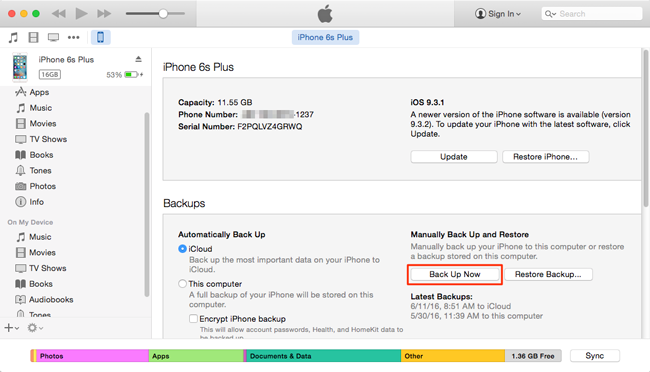
b. Esegui il backup dei tuoi dati su iCloud con iCloud
Passo 1 Collega il tuo iPhone alla rete Wi-Fi.
Passo 2 Trovare Impostazioni profilo sulla schermata principale del tuo iPhone.
Passo 3 Tocca il tuo nome nella parte superiore dello schermo e vai su iCloud se il tuo dispositivo è con iOS 10.3 e versioni successive, oppure scorri verso il basso per ottenere il iCloud opzione direttamente.
Passo 4 Vai su iCloud Backup or Archiviazione e backup.
Passo 5 Accendi iCloud Backup se è spento
Passo 6 toccare Esegui il backup ora.

Se c'è qualcosa di sbagliato nel causare l'errore di sblocco dell'iPhone, puoi controllare come sblocca iPhone disabilitato
3) Backup di iPhone con backup e ripristino dei dati iOS
Entrambi i modi Apple sopra citati eseguono il backup di quasi tutti i dati di iPhone, iPad e iPod contemporaneamente, se desideri eseguire il backup selettivo dei dati del dispositivo, puoi provare Backup e ripristino dei dati di iPhone per fare questo per te. FoneLab iOS Backup e ripristino dei dati è altamente raccomandato per voi qui. È uno strumento di terze parti con una funzione semplice, comoda e potente.
Caratteristiche di FoneLab iOS Backup e ripristino dei dati
- È possibile scegliere il backup dei tipi di dati e consente di eseguire il backup dei dati in modo selettivo.
- Supporta pienamente iPhone, iPad e iPod touch. Puoi usarlo per eseguire facilmente il backup del tuo nuovo iPhone 8 o iPhone X.
- Sono disponibili iOS 11 e versioni più recenti.
- Puoi anche usarlo per ripristinare i dati su computer o dispositivo.
- Non modificherà o copierà i tuoi dati.
- È facile e sicuro da usare.
Passo 1 Scarica e installa il software che si chiama FoneLab iOS Backup e ripristino dei dati sul tuo computer. Fare doppio clic per aprirlo se non verrà avviato automaticamente.
FoneLab ti consente di eseguire il backup e il ripristino di iPhone / iPad / iPod senza perdita di dati.
- Backup e ripristino dei dati iOS sul tuo PC / Mac facilmente.
- Visualizza in anteprima i dati in dettaglio prima di ripristinare i dati dai backup.
- Backup e ripristino di dati iPhone, iPad e iPod touch in modo selettivo.
Passo 2 Collega il tuo iPhone al computer con un cavo USB. Quindi tocca Affidati ad sulla schermata iniziale del dispositivo, se viene visualizzata.
Passo 3 Clicca su Backup e ripristino dati iOS nell'angolo in basso a destra.

Passo 4 Scegli iOS Data Backup in questa sezione.
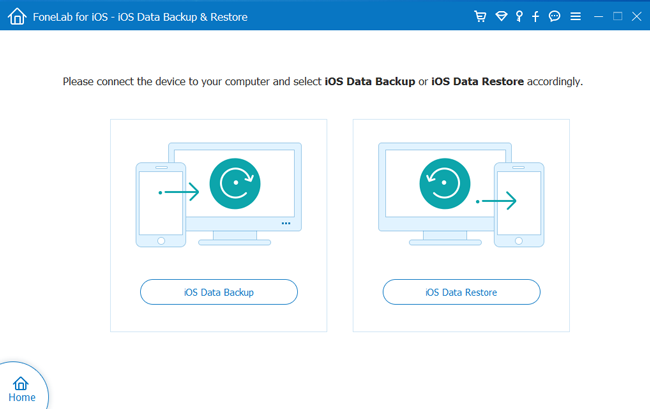
Passo 5 È possibile scegliere Backup crittografato se si desidera proteggere i file di backup con password. O semplicemente seleziona Backup standard andare avanti.

Passo 6 Permette di selezionare il tipo di dati che si desidera eseguire il backup. Se si desidera eseguire il backup di tutti i dati, selezionare la casella accanto a Seleziona tutto opzione in basso a sinistra.
Passo 7 Clicca su Inizio e aspettalo.
Sono necessari minuti o ore per terminare in base alla dimensione dei dati che si desidera eseguire il backup. È possibile scegliere quale cartella locale salvare i file di backup tramite l'icona delle opzioni a tre righe> preferenze.
FoneLab iOS Backup e ripristino dei dati è uno strumento semplice e sicuro per il backup e il ripristino dei dati su iPhone, iPad e iPod. Non esitate a scaricare e provare ora!
FoneLab ti consente di eseguire il backup e il ripristino di iPhone / iPad / iPod senza perdita di dati.
- Backup e ripristino dei dati iOS sul tuo PC / Mac facilmente.
- Visualizza in anteprima i dati in dettaglio prima di ripristinare i dati dai backup.
- Backup e ripristino di dati iPhone, iPad e iPod touch in modo selettivo.
